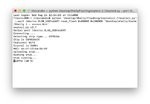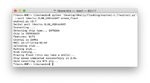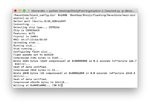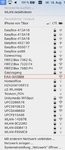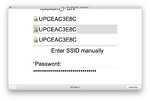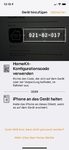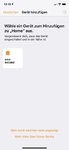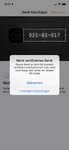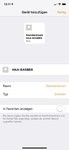L
little_pixel
Aktives Mitglied
Thread Starter
- Dabei seit
- 06.06.2006
- Beiträge
- 4.706
- Reaktionspunkte
- 1.658
Hallo zusammen,
derweil ist HomeKit teuer und es gibt wenig Vielfalt bei der Auswahl an Geräten/Herstellern.
Das ist die Meinung von einigen Leuten mit denen ich über das Thema spreche. Es stimmt für viele einfach das Preis-/Leistungsverhältnis nicht.
Skepsis über die Privatsphäre ist natürlich eine weiterer Faktor und andere fragen nach dem Sinn.
Ich selbst habe einige HomeKit-Geräte, wie zum Beispiel "Aufsatzsteckdosen" und Lichtschalter (Taster).
Gerade bei den Lichtschaltern stört mich, dass ich nicht meine eigenen Rahmen und Wippen nehmen kann.
Die "Aufsatzsteckdosen" sind voluminös und passen teils nicht an ihren Einsatzort. Auch gefällt mir das Erscheinungsbild nicht.
In diesem Beitrag möchte ich eine Anleitung erstellen, wie für gerade mal ~10 Euro eine Steckdose oder Lichtschalter "smart" gemacht werden kann.
Und das nativ(!) ohne weitere Bridge. Ein entscheidender Punkt, wie ich finde.
Ich betone vorab ausdrücklich, dass nichts, aber auch gar nichts, meine Eigenleistung ist.
Hier möchte ich nur alle notwendigen Informationen in einem Beitrag gekapselt zusammenfassen, so dass jeder Schritt für Schritt sich einen HomeKit Schalter/Steckdose einrichten kann.
Für vermutlich einige Mitglieder ist das hier nichts Neues. An diese richtet sich mein Beitrag nicht.
Da es hier um Strom/Elektrik gehen wird bitte ich auch die Leute mit erhobenem Zeigefinger weiter zu gehen.
Ich möchte nur zeigen was möglich ist und jeder ist für sein Tun und Handeln selbst verantwortlich.
Es spricht auch nichts dagegen sich mit einem Elektriker gemeinsam an ein mögliches Projekt zu setzen.
Wenn Du mit dem Projekt starten möchtest, dann brauchst Du für Deine erste Steckdose/Schalter ca. zwei Stunden.
Das brauchst Du dafür, um Dich durch diese Anleitung hier durchzuhangeln und um alles kennen zulernen.
Bist Du gestresst oder hast zeitnah was vor, dann lasse es sein und mache es an einem anderen Tag.
Soweit mein Vorwort…
Im "Mainstream" noch nicht bekannt gibt es im Bereich "smart home" den Hersteller "Shelly".
Weitere Informationen gibt es dazu hier: www.shelly.cloud
Shelly bietet ein kleines Modul "Shelly 1" an mit dem jede Steckdose/Lichtschalter (und Weiteres) smart gemacht werden kann.
Allerdings kann die Firmware, die auf diesen Geräten "ge-flash-t" ist nicht für HomeKit nativ verwendet werden.
Allerdings gibt es einen spanischen Programmierer, José Antonio Jiménez, der für den Chipsatz ESP8266 eine alternative Firmware entwickelt hat.
Dies ist quasi eine HomeKit-Firmware, die sich auf den "Shelly 1" flashen lässt. https://github.com/RavenSystem
Und genau hier legen wir jetzt los!
# 1 - Zeugs besorgen
Was brauchst Du?
Zuhause wirst Du nicht haben und mußt Du bestellen:
• Shelly 1:
https://www.amazon.de/dp/B07NGQ61F1/ref=pe_3044161_189395811_TE_SCE_3p_dp_1
• Einen "Adapter" zwischen Deinem Mac und dem Shelly:
Suche nach "CP2102 USB TTL Adapter Arduino serieller Konverter + Kabel" so etwas.
Beispiel, https://www.ebay.de/itm/CP2102-USB-...058669?hash=item3b0e01a2ad:g:fSMAAOSwVBVb3bFd
• Eine Stiftleise oder entpsrechende Kabel mit Weibchen/Männchen
Ich nehme die Stiftleiste, da ich so die Pins auf-/anstechen kann.
Wie das Zeugs dann aussieht, siehe Bild 1 anbei.
Koseneinsatz bis hier hin um die ~15 Euro.
Die genannten Links sind nur Beispiele und keine Affiliate-/Ref-Links.
#

derweil ist HomeKit teuer und es gibt wenig Vielfalt bei der Auswahl an Geräten/Herstellern.
Das ist die Meinung von einigen Leuten mit denen ich über das Thema spreche. Es stimmt für viele einfach das Preis-/Leistungsverhältnis nicht.
Skepsis über die Privatsphäre ist natürlich eine weiterer Faktor und andere fragen nach dem Sinn.
Ich selbst habe einige HomeKit-Geräte, wie zum Beispiel "Aufsatzsteckdosen" und Lichtschalter (Taster).
Gerade bei den Lichtschaltern stört mich, dass ich nicht meine eigenen Rahmen und Wippen nehmen kann.
Die "Aufsatzsteckdosen" sind voluminös und passen teils nicht an ihren Einsatzort. Auch gefällt mir das Erscheinungsbild nicht.
In diesem Beitrag möchte ich eine Anleitung erstellen, wie für gerade mal ~10 Euro eine Steckdose oder Lichtschalter "smart" gemacht werden kann.
Und das nativ(!) ohne weitere Bridge. Ein entscheidender Punkt, wie ich finde.
Ich betone vorab ausdrücklich, dass nichts, aber auch gar nichts, meine Eigenleistung ist.
Hier möchte ich nur alle notwendigen Informationen in einem Beitrag gekapselt zusammenfassen, so dass jeder Schritt für Schritt sich einen HomeKit Schalter/Steckdose einrichten kann.
Für vermutlich einige Mitglieder ist das hier nichts Neues. An diese richtet sich mein Beitrag nicht.
Da es hier um Strom/Elektrik gehen wird bitte ich auch die Leute mit erhobenem Zeigefinger weiter zu gehen.
Ich möchte nur zeigen was möglich ist und jeder ist für sein Tun und Handeln selbst verantwortlich.
Es spricht auch nichts dagegen sich mit einem Elektriker gemeinsam an ein mögliches Projekt zu setzen.
Wenn Du mit dem Projekt starten möchtest, dann brauchst Du für Deine erste Steckdose/Schalter ca. zwei Stunden.
Das brauchst Du dafür, um Dich durch diese Anleitung hier durchzuhangeln und um alles kennen zulernen.
Bist Du gestresst oder hast zeitnah was vor, dann lasse es sein und mache es an einem anderen Tag.
Soweit mein Vorwort…
Im "Mainstream" noch nicht bekannt gibt es im Bereich "smart home" den Hersteller "Shelly".
Weitere Informationen gibt es dazu hier: www.shelly.cloud
Shelly bietet ein kleines Modul "Shelly 1" an mit dem jede Steckdose/Lichtschalter (und Weiteres) smart gemacht werden kann.
Allerdings kann die Firmware, die auf diesen Geräten "ge-flash-t" ist nicht für HomeKit nativ verwendet werden.
Allerdings gibt es einen spanischen Programmierer, José Antonio Jiménez, der für den Chipsatz ESP8266 eine alternative Firmware entwickelt hat.
Dies ist quasi eine HomeKit-Firmware, die sich auf den "Shelly 1" flashen lässt. https://github.com/RavenSystem
Und genau hier legen wir jetzt los!
# 1 - Zeugs besorgen
Was brauchst Du?
Zuhause wirst Du nicht haben und mußt Du bestellen:
• Shelly 1:
https://www.amazon.de/dp/B07NGQ61F1/ref=pe_3044161_189395811_TE_SCE_3p_dp_1
• Einen "Adapter" zwischen Deinem Mac und dem Shelly:
Suche nach "CP2102 USB TTL Adapter Arduino serieller Konverter + Kabel" so etwas.
Beispiel, https://www.ebay.de/itm/CP2102-USB-...058669?hash=item3b0e01a2ad:g:fSMAAOSwVBVb3bFd
• Eine Stiftleise oder entpsrechende Kabel mit Weibchen/Männchen
Ich nehme die Stiftleiste, da ich so die Pins auf-/anstechen kann.
Wie das Zeugs dann aussieht, siehe Bild 1 anbei.
Koseneinsatz bis hier hin um die ~15 Euro.
Die genannten Links sind nur Beispiele und keine Affiliate-/Ref-Links.
#

Zuletzt bearbeitet: